Unohditko paikallisen järjestelmänvalvojan salasanan Windows 10: lle? Menetitkö järjestelmänvalvojan pääsyn tietokoneellesi? Tämä opetusohjelma näyttää 2 tapaa poistaa Windows 10 paikallisen järjestelmänvalvojan salasana komentokehotteella. Et tarvitse joko salasanan nollauslevyä tai ostaa kolmannen osapuolen salasanan poisto-apuohjelmaa.
menetelmä 1: käytä vaihtoehtoisia Kirjautumisvaihtoehtoja
Windows 10-kirjautumisnäytöltä, Napsauta Kirjautumisvaihtoehtoja ja siirry kirjautumaan tunnusluvulla, Kuvan salasanalla tai muulla tilillä. Kun olet kirjautunut sisään, saatat pystyä avaamaan kohonneen komentokehotteen ja poistamaan kadonneen paikallisen järjestelmänvalvojan salasanan cmd: llä.
- avaa kohotettu komentokehote painamalla näppäimistön Windows-logo-näppäintä + X ja valitsemalla sitten Komentokehote (Admin).
- kirjoita seuraava komento komentokehotteeseen ja paina Enter-näppäintä.
net user Administrator *
-
saat salasanakehotteen, jolla voit kirjoittaa uuden salasanan järjestelmänvalvojan tilille. Paina Enter kahdesti ja se poistaa unohtuneen paikallisen järjestelmänvalvojan salasanan.
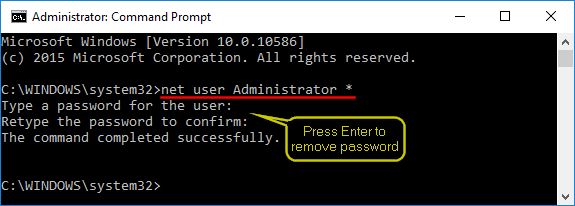
jos et kirjaudu sisään järjestelmänvalvojana, saat virheilmoituksen, kuten ” System error 5 on tapahtunut. Pääsy kielletty.”Jos kaikki paikalliset järjestelmänvalvojan tilit on lukittu, käytä alla olevaa menetelmää.
Menetelmä 2: korvaa helppokäyttöisyys-sovellus Cmd: llä.exe
Windows 10-käyttäjät ovat saattaneet huomata kirjautumisnäytön oikeassa alakulmassa olevan Helppokäyttöisyyspainikkeen. Avataksesi kohonneen komentokehotteen kirjautumatta sisään, voit korvata helppokäyttöisen sovelluksen (Utilman.exe) cmd: n kanssa.exe, ja tämä voidaan tehdä boot media. Sen jälkeen voit klikata helposti-painiketta päästäksesi komentoriville ja palauttaa paikallisen järjestelmänvalvojan salasanan cmd: llä.
tässä menetelmässä vaadittava bootdisk voi olla mikä tahansa Linux-tai WinPE-pohjainen Käynnistettävä CD tai USB-asema. Täällä käytämme ilmainen kokeiluversio PCUnlocker Live CD.
-
Lataa PCUnlocker Enterprisen itsestään purettava Zip-tiedosto ja tallenna se työpöydällesi. Pura se paikallisesti ja polta tuloksena oleva pcunlocker.iso-tiedosto CD: lle ilmaisohjelmalla ISO2Disc.

- laita poltettu CD lukitun Windows 10-tietokoneen optiseen asemaan ja käynnistä uudelleen CD: n kanssa. Jos tietokoneesi edelleen käynnistyy suoraviivaisesti Windows 10: n sisäänkirjautumisnäytöllä, sinun on muutettava käynnistysjärjestystä BIOSissa (UEFI).
-
käynnistettyään onnistuneesti CD: ltä se lataa WinPE-kuvan muistiin ja käynnistää PCUnlocker-ohjelman automaattisesti. Napsauta Asetukset-painiketta ja valitse Launch Command Prompt.
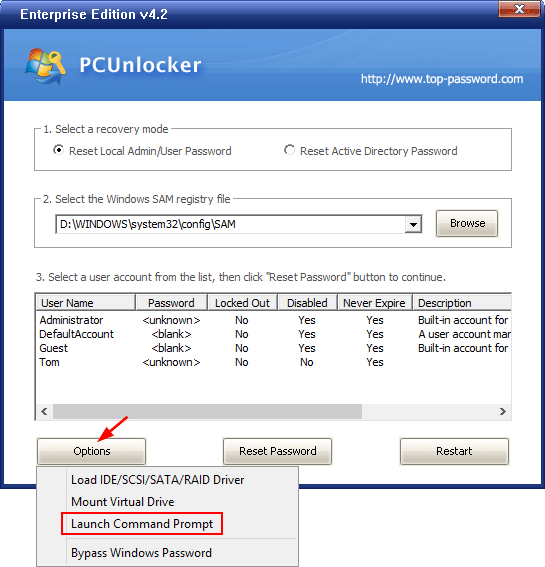
-
kun komentokehoteikkuna avautuu, kirjoita Ultimanin varmuuskopiointiin seuraavat komennot.exe ja sitten korvata sen cmd.exe. Muista korvata D:\ Windows 10-asennuksen varsinaisella asemakirjaimella.
kopioi d:\windows\system32\Utilman.exe d:\copy /V d:\windows\system32\cmd.exe d:\windows\system32\Utilman.exe
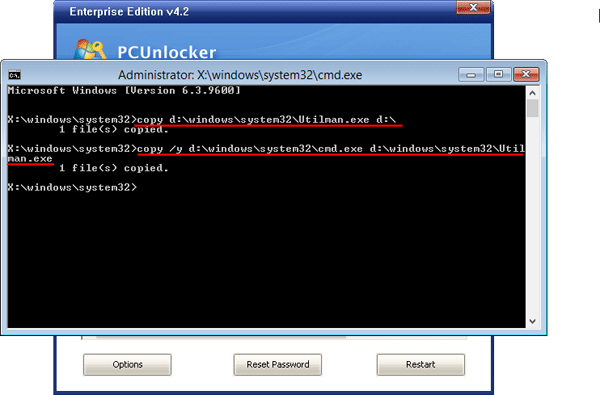
-
kun se on valmis, käynnistä tietokone ilman CD. Kun pääset Windows 10 kirjautumisnäyttöön, Napsauta easy of Access-painiketta ja tämä avaa korotetun komentokehotteen.
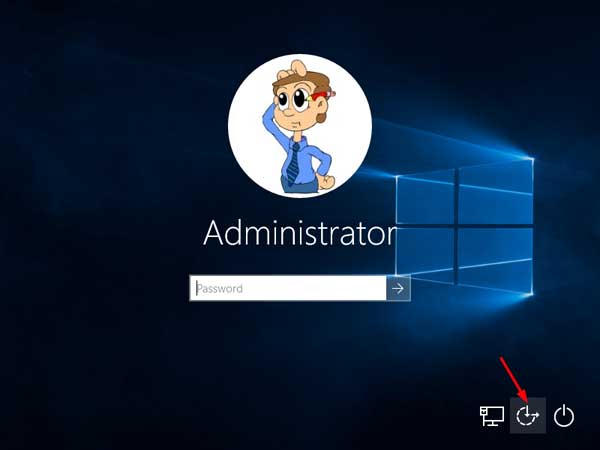
-
Kirjoita komentokehotteeseen tämä komento ja paina Enter 3 kertaa ja se poistaa unohtuneen paikallisen järjestelmänvalvojan salasanan heti.
net user Administrator *
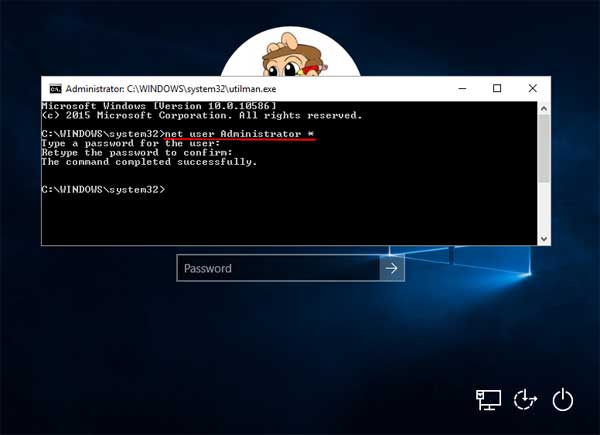
- Sulje komentokehote ja voit kirjautua sisään ilman salasanaa! Kun kirjaudut sisään, muista palauttaa Utilman.exe-tiedosto takaisin sinne, missä se oli.
Ilmaiset salasanojen murtotempaukset vaativat yleensä enemmän aikaa, jotta ne saadaan toimimaan. Jos etsit yksinkertainen ratkaisu poistaa unohdettu Windows järjestelmänvalvojan salasana, harkitse ostaa PCUnlocker. Se voi myös ohittaa Windows 10 Microsoft-tilin salasanan ja korjata lukittu/poistettu käytöstä/vanhentunut paikallinen tili.